在三星note8中创建在桌面文件夹的具体方法
时间:2022-12-21 13:45
在三星note8中怎么创建在桌面文件夹呢?下面就为大家分享在三星note8中创建在桌面文件夹的具体方法,我们不妨一起去学习学习吧。
在三星note8中创建在桌面文件夹的具体方法
第一步:
在主屏幕上,点住一个应用程序图标,将其拖动到另一个应用程序图标。当应用程序图标上出现文件夹框架时松手,这时包含此两个应用程序图标的文件夹就创建成功了。
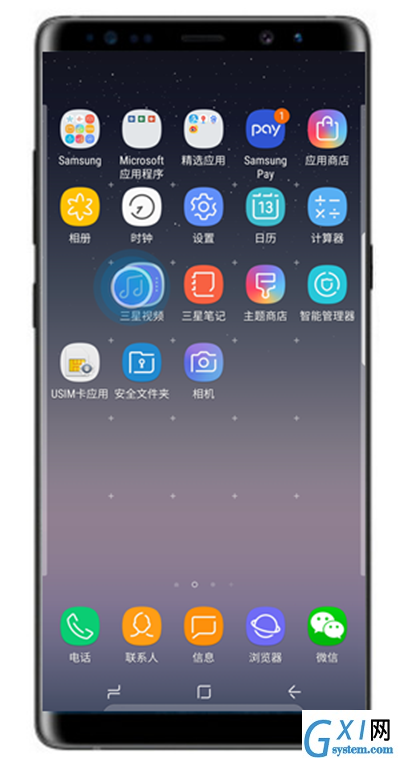
第二步:
输入文件夹名称。
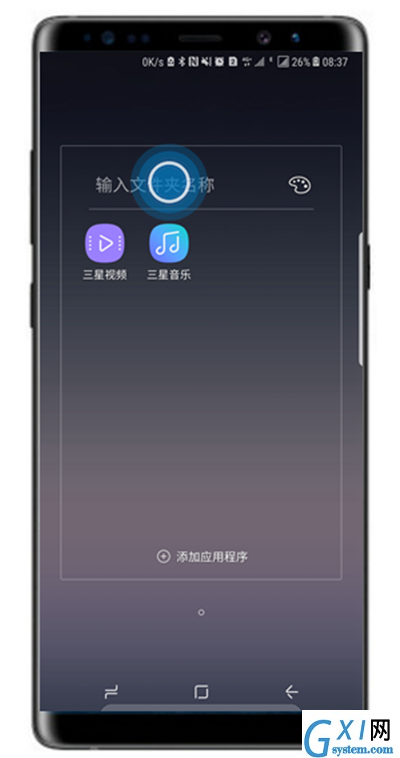
第三步:
然后点击【调色盘】图标可以更改文件夹颜色。
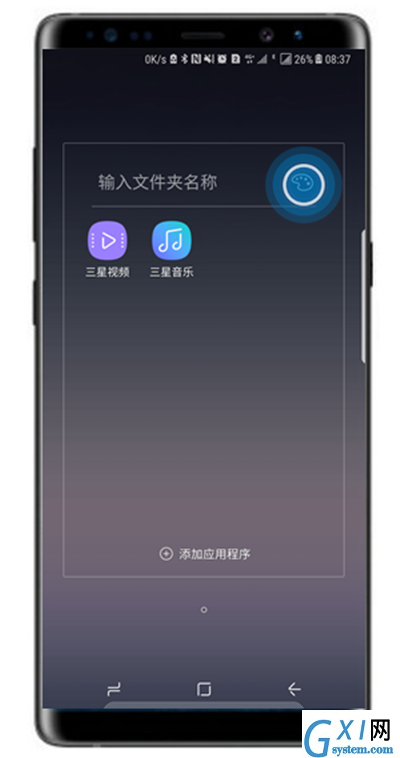
第四步:
选择您喜欢的颜色。
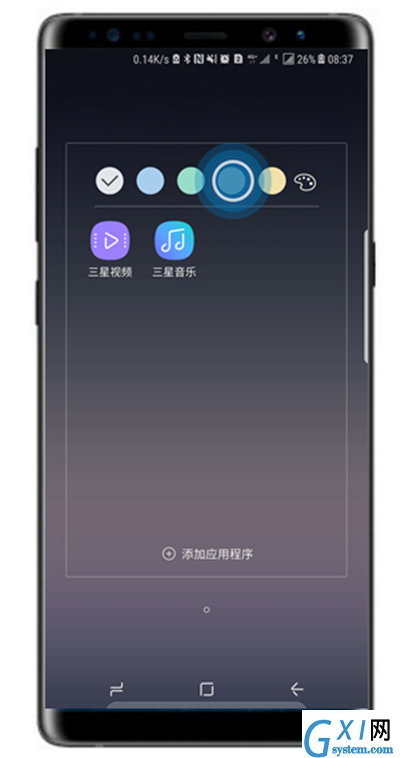
第五步:
点击页面空白位置退出文件夹界面。
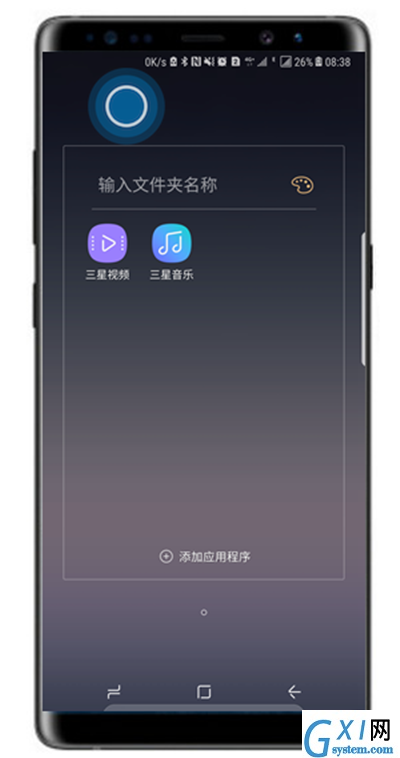
第六步:
在待机页面下,新的文件夹已创建。
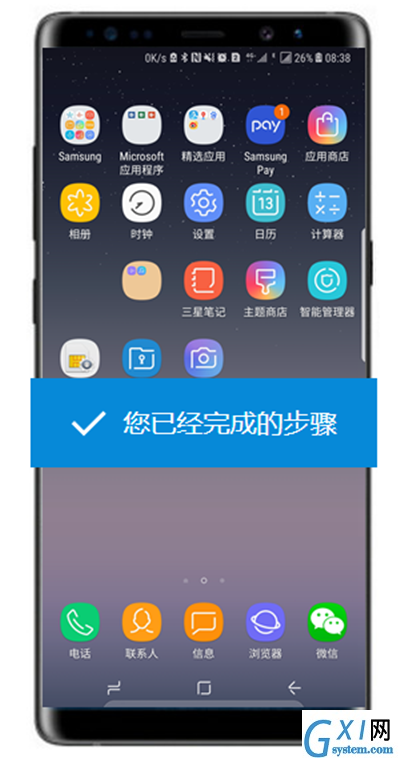
注意:若需将更多应用程序放入文件夹中,在文件夹上点击【添加应用程序】,勾选要添加的应用程序,然后点击【添加】。也可将应用程序点住并拖动到文件夹即可。如需删除文件夹,将文件夹内所有应用程序移出,并将其拖至新位置即可。
上文就是在三星note8中创建在桌面文件夹的具体方法,大家按照以上的方法动手试试看哦。



























